Apple มีคติที่ว่า “ความเป็นส่วนตัวต้องเริ่มตั้งแต่วินาทีที่คุณเปิดเครื่อง iPhone” ซึ่งได้เน้นให้ความสำคัญเกี่ยวกับความเป็นส่วนตัว และความปลอดภัยของผู้ใช้เป็นหลักอยู่แล้ว สำหรับผู้ใช้ iPhone, iPad เราลองมาเรียนรู้กันดีกว่าว่า การล็อคแอพไอโฟน ทำอย่างไรให้ปกป้องความเป็นส่วนตัวได้ดี อีกทั้งจะมาบอกเกี่ยวกับวิธีล็อคแอพรูปภาพ iPhone และวิธีตั้งรหัสแอพไอโฟน ให้คุณทราบพร้อมกันวันนี้อีกด้วย

สารบัญ [ซ่อน]
ส่วนที่ 1: ทำไมต้องล็อคแอพไอโฟน?
ในปัจจุบันคุณจะพบเห็นข่าวสารตาม Social Media ที่ลงกันบ่อย ๆ เลยก็คือ ถูกแทรกซึมผ่านมือถือ หรือ Hacker โดยเฉพาะข้อมูลธุรกรรม รูปภาพ และข้อมูลความเป็นส่วนตัว
แต่ต้องทำความเข้าใจก่อนว่า iTunes และการตั้งค่านั้น จำเป็นต้องสร้าง Apple ID ขึ้นมาเสียก่อน เพื่อใช้ในการขอตรวจสอบสิทธิ์ความเป็นเจ้าของอุปกรณ์
นอกจากนี้การที่คุณให้ผู้อื่นยืม iPhone ก็ทำให้เกิดความเสี่ยงได้เช่นกัน ดังนั้นการล็อคแอพไอโฟนจึงมีความสำคัญ ทั้งช่วยปกป้องความเป็นส่วนตัว และไม่ให้ผู้อื่นเข้ามาใช้งานแอพไอโฟนของคุณได้นั่นเอง
ส่วนที่ 2 : วิธีล็อคแอพไอโฟน
วิธีล็อคแอพไอโฟนที่เรานำมาเสนอนั้นจะมีอยู่ด้วย 3 วิธี สามารถล็อคแอพไอโฟน, ล็อคแอพรูปภาพ iPhone และตั้งรหัสผ่านไอโฟน ซึ่งเป็นวิธีที่ดีที่สุด ช่วยให้คุณปกป้องความเป็นส่วนตัวของคุณ ไม่ให้คนอื่นเข้าถึงข้อมูลส่วนตัวของคุณ รวมถึงข้อมูลหลุด รั่วไหลได้ยาก มาดูพร้อม ๆ กันเลย
1 ล็อคแอพไอโฟนโดย “คำสั่งลัด”
แม้ว่าในตอนนี้ Apple จะยังไม่ได้ใส่ระบบล็อคแอพมาให้ แต่เราก็สามารถล็อคแอพด้วย FaceID ได้เช่นกัน โดยใช้ประโยชน์จาก “คำสั่งลัด” ในการสร้างชุดการทำงานอัตโนมัติขึ้นมาเอง โดยมีวิธีการดังต่อไปนี้
ขั้นตอนที่ 1: เปิดแอพ “คำสั่งลัด” บนหน้าจอ iPhone และเลือกแถบ “การทำงานอัตโนมัติ” ด้านล่าง จากนั้นกดหัวข้อ “สร้างการทำงานอัตโนมัติส่วนบุคคล”
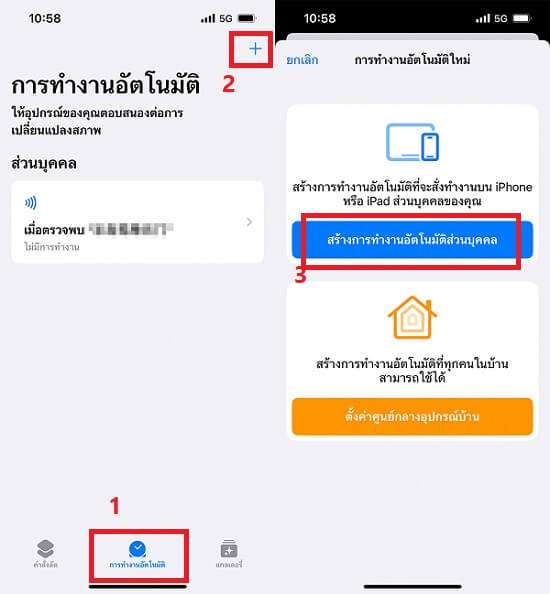
ขั้นตอนที่ 2: เลื่อนลงมาหาเมนู “แอพ” และเลือกแอพที่ต้องการล็อค จากนั้นคลิก “ถัดไป” มุมขวาบน (ยกตัวอย่าง LINE)
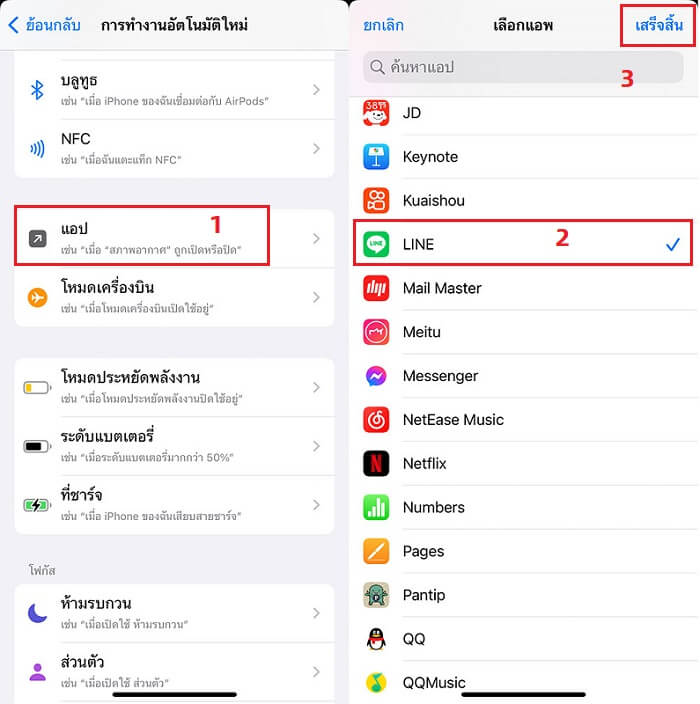
ขั้นตอนที่ 3: แตะปุ่ม “เพิ่มการทำงาน” ในช่องค้นหาให้ใส่คำว่า “ขอข้อมูลเข้า”
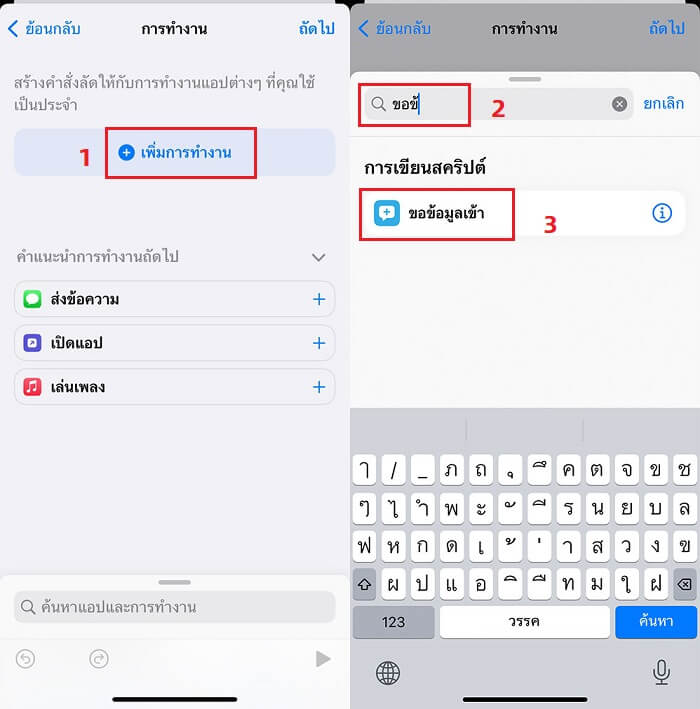
ขั้นตอนที่ 4: เมื่อเข้ามายังคำสั่ง “ขอข้อมูลเข้า” ให้กดแตะที่ “ข้อความ” แล้วเลือกเปลี่ยนเป็น “ตัวเลข” และหลังคำว่าพร้อมเปลี่ยน “พร้อมท์” พิมพ์ให้เป็น “ป้อนรหัสผ่าน”
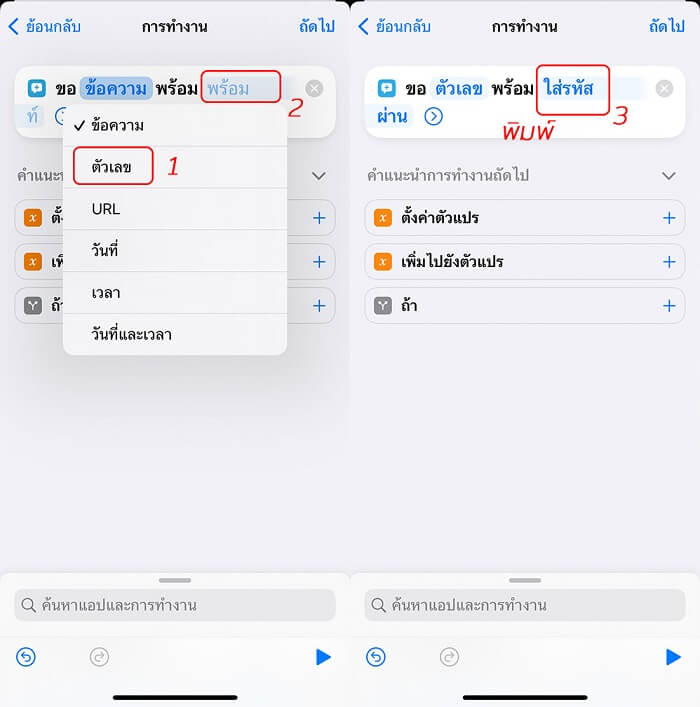
ขั้นตอนที่ 5: จากนั้นกดเพิ่มขั้นตอน “ถ้า” ที่ปุ่ม “+” ด้านล่าง และให้แตะที่ “เงื่อนไข” แล้วให้เลือก “คือ” แล้วให้คุณทำการป้อนรหัสผ่านตามที่ต้องการ ยกตัวอย่าง 456789
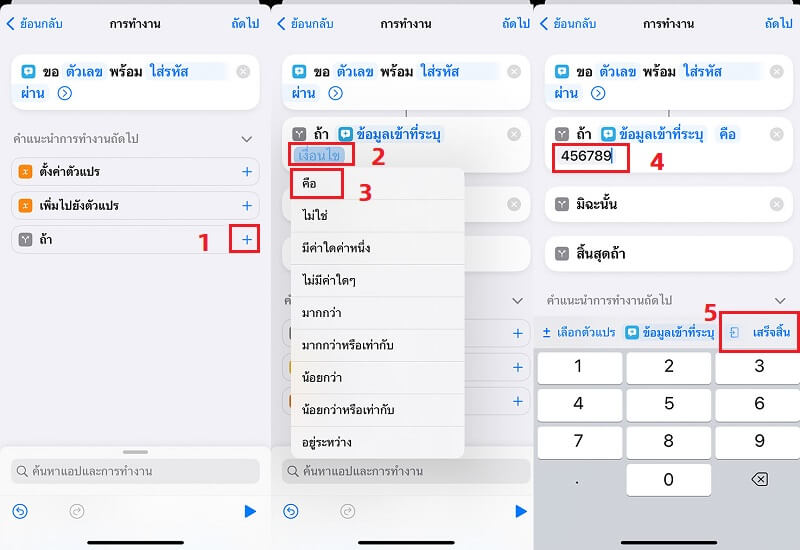
ขั้นตอนที่ 6: เมื่อป้อนรหัสผ่านเสร็จแล้ว ให้เพิ่มขั้นตอน “เปิดแอป” ในแถบช่องค้นหาและการทำงานด้านล่าง ให้คุณทำการเลือกแอพที่ต้องการเข้ารหัสผ่าน ยกตัวอย่าง LINE
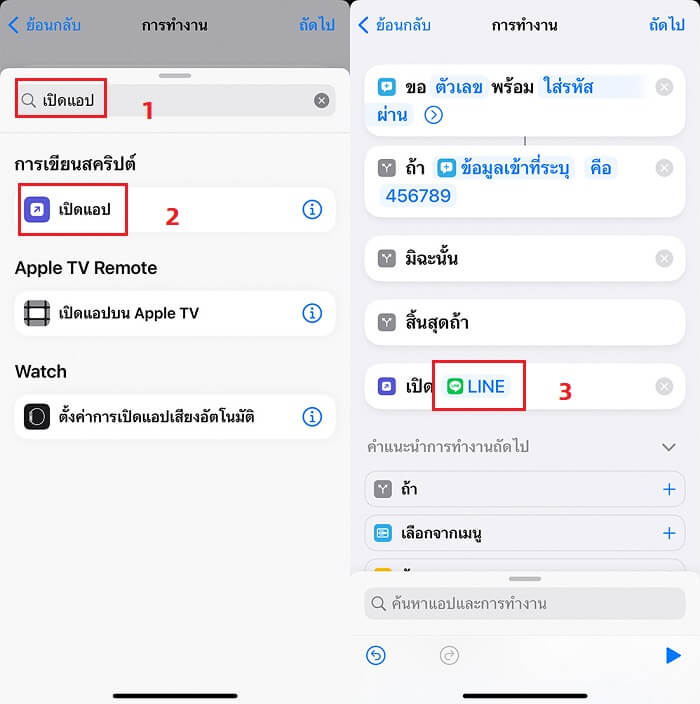
ขั้นตอนที่ 7: หลังจากที่เพิ่มเปิดแอปแล้ว ให้คุณทำการเลื่อนขั้นตอนขึ้นไปวางไว้ใต้คำสั่ง “ถ้า”
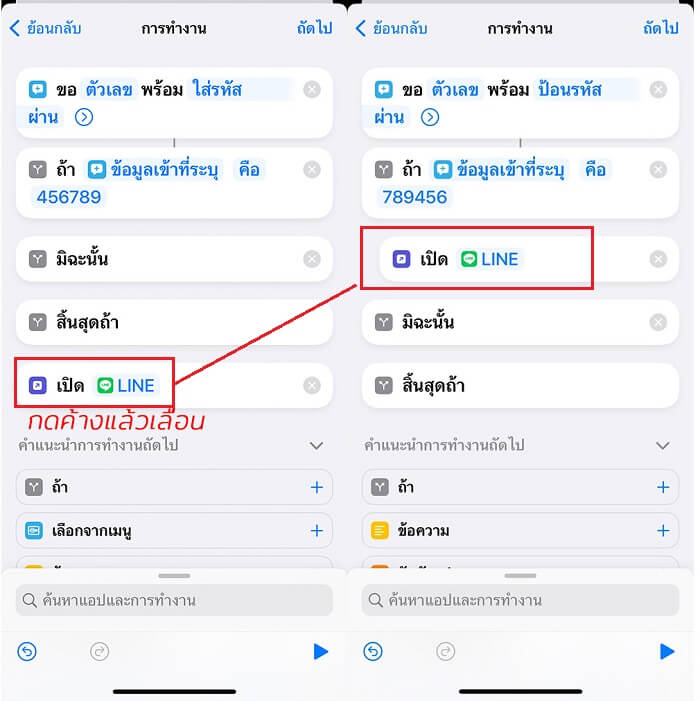
ขั้นตอนที่ 8: เพิ่มขั้นตอนการทำงาน “แสดงการแจ้งเตือน” และเปลี่ยนคำภายในช่องเป็น “รหัสผ่านผิด”
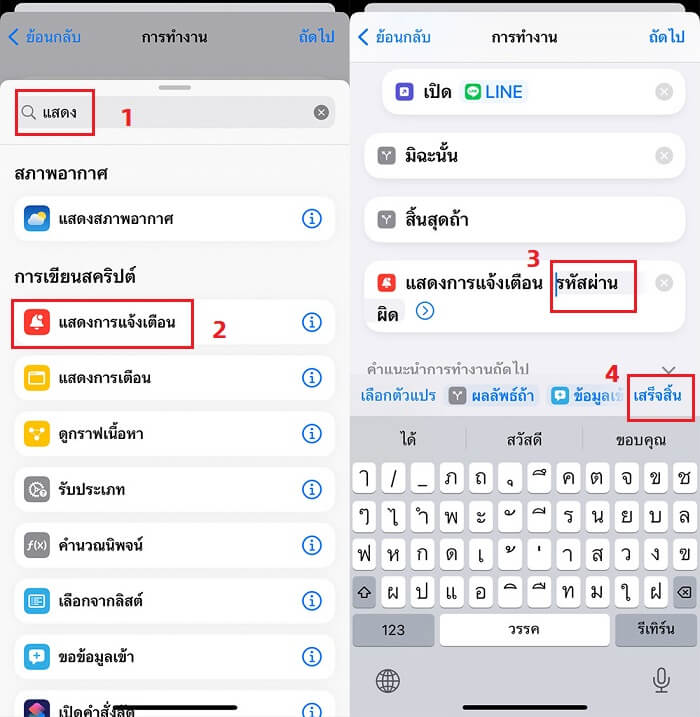
ขั้นตอนที่ 9: เพิ่มขั้นตอนการทำงานอีกครั้ง โดยค้นหา “ไปที่หน้าจอโฮม”
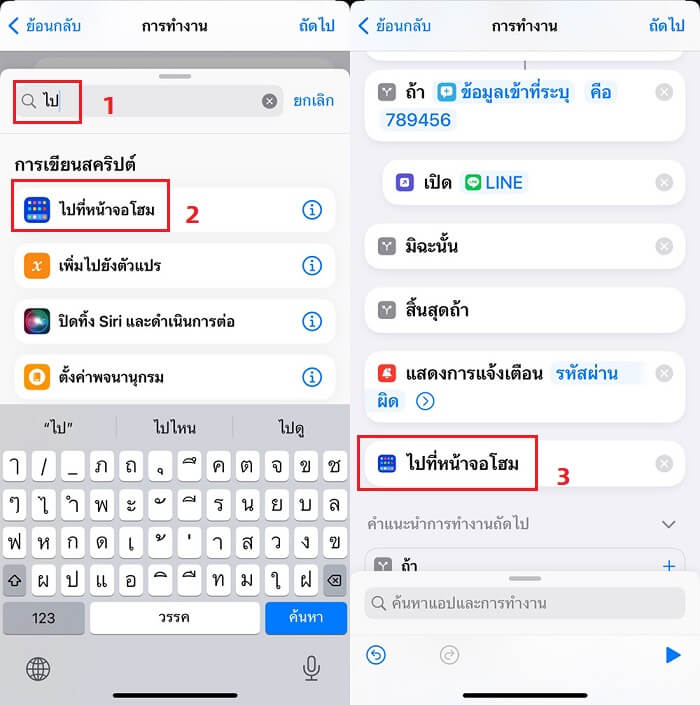
ขั้นตอนที่ 10: ให้คุณเลื่อนชุดคำสั่ง “แสดงการแจ้งเตือน และ ไปที่หน้าจอโฮม” ไว้ใต้คำสั่ง “มิฉะนั้น” จากนั้นกด “ถัดไป” มุมขวาบน
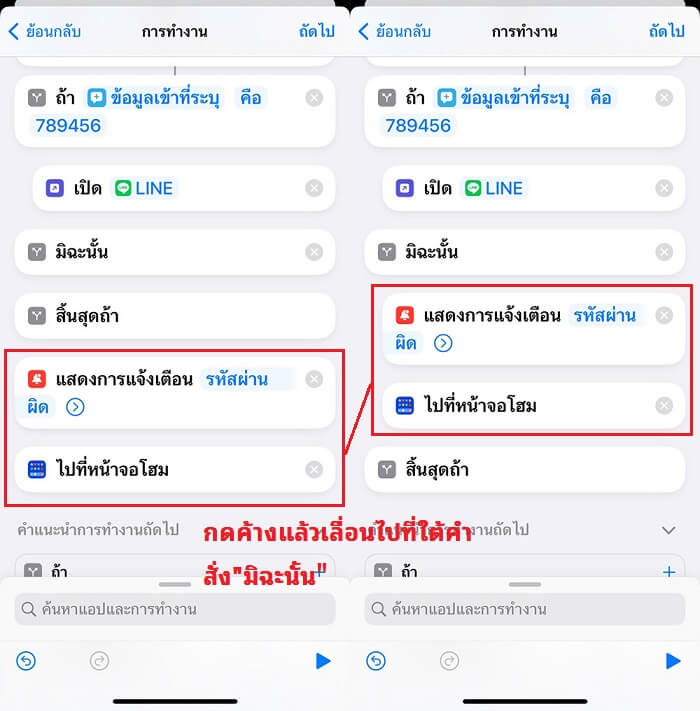
ขั้นตอนที่ 11: ให้ปิด “ถามก่อนสั่งทำงาน” เป็นอันเสร็จสิ้นในการล็อคแอพแบบเข้ารหัสผ่านด้วยคำสั่งลัด
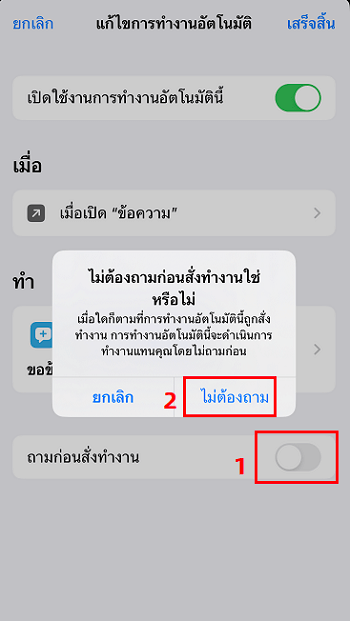
2 ล็อคแอพไอโฟนโดย "การใช้งานเครื่องตามที่กำหนด"
การใช้งานเครื่องตามที่กำหนด จะจำกัดการใช้งานอุปกรณ์ของคุณ และให้คุณควบคุมได้ว่าจะใช้คุณสมบัติใดได้บ้าง โดยส่วนใหญ่นิยมใช้ก็ต่อเมื่อเด็กต้องการใช้อุปกรณ์ของคุณ เพื่อไม่ให้เด็กกดปุ่มอื่น ๆ โดยประมาท หรือขณะคุณเผลอ และไม่สามารถควบคุมได้ทัน ซึ่งมีขั้นตอนดังต่อไปนี้
ขั้นตอนที่ 1: ไปที่ “การตั้งค่า” และเลื่อนลงมาที่แถบเมนู “การช่วยการเข้าถึง” > “การใช้งานเครื่องตามที่กำหนด”
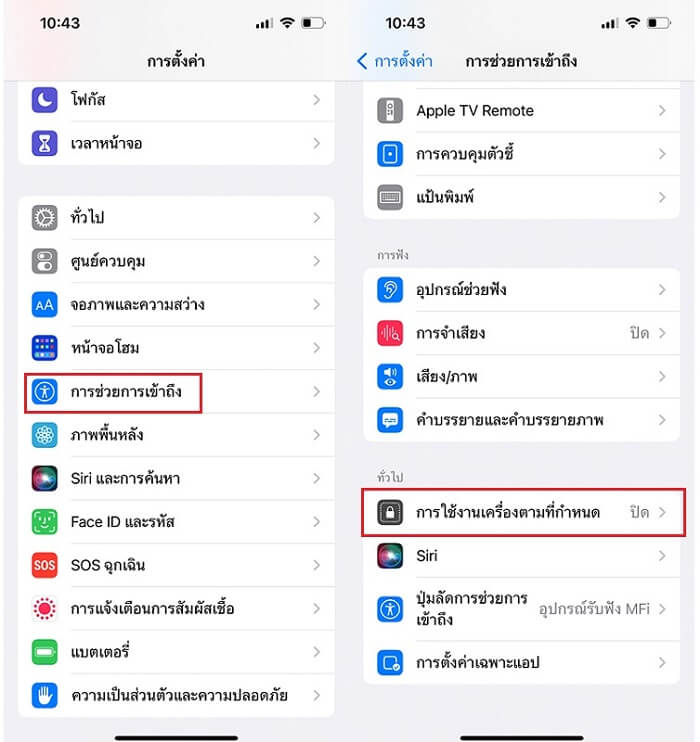
ขั้นตอนที่ 2: แตะ “การตั้งค่ารหัส” แล้วแตะ “ตั้งรหัสการใช้งานเครื่องตามที่กำหนด” ป้อนรหัสผ่าน และยืนยันรหัสผ่านอีกครั้ง หรือเปิดการใช้งาน Touch ID หรือ Face ID
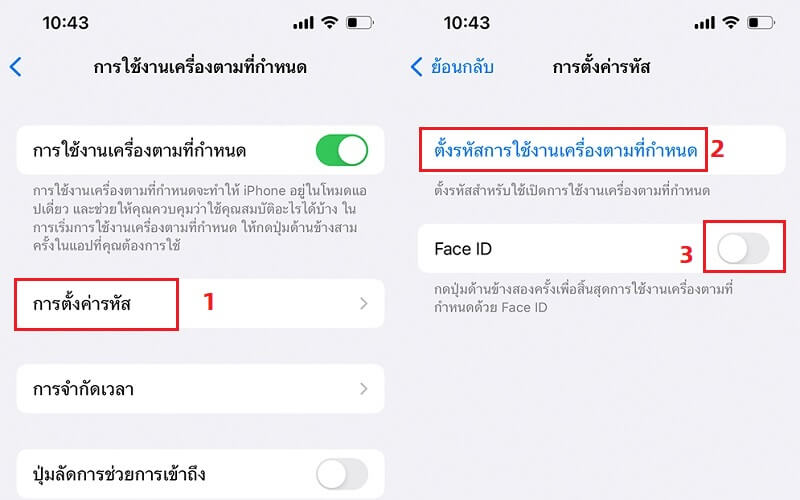
ขั้นตอนที่ 3: เปิดปุ่มฟังก์ชันเสริม หากต้องการใช้งานล็อคแอพให้คุณ “กดปุ่มด้านข้าง 3 ครั้ง” เพื่อเปิดโหมดการใช้งานเครื่องตามที่กำหนด
3 ล็อคแอพไอโฟนโดย “คำสั่งลัด”
สำหรับใครที่ต้องการจำกัดความเป็นส่วนตัว ไม่ต้องการให้ผู้อื่นเข้าถึงแอพอื่น ๆ ในเวลาที่เราให้ยืมดูเนื้อหาบนมือถือ หรือกำหนดระยะเวลาให้เด็ก ๆ โฟกัสกับเนื้อหาบนหน้าจอ iPhone ลองใช้ฟังก์ชัน “เวลาหน้าจอ” เป็นวิธีตั้งรหัสแอพไอโฟนของ Apple โดยนำไปประยุกต์เป็นวิธีล็อคแอพรูปภาพ iPhone ได้เช่นกัน
ขั้นตอนที่ 1: ไปที่ “การตั้งค่า” และแตะไปที่หัวข้อ “เวลาหน้าจอ” เลื่อนลงไปที่เมนู “ใช้รหัสเวลาหน้าจอ” เพื่อกำหนดรหัสผ่านล็อคแอพไอโฟน
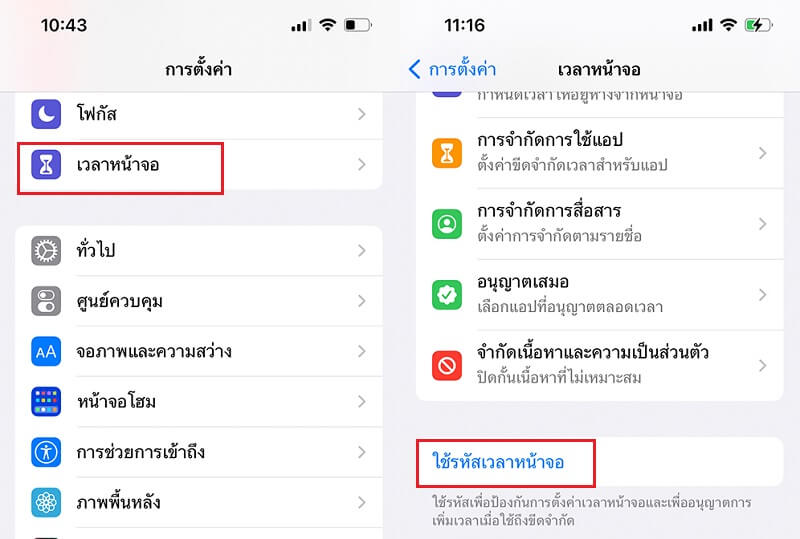
ขั้นตอนที่ 2: ระบบจะให้คุณ “ป้อน Apple ID และรหัสผ่าน” เพื่อใช้สำหรับ “กู้คืนรหัสผ่านเวลาหน้าจอ”
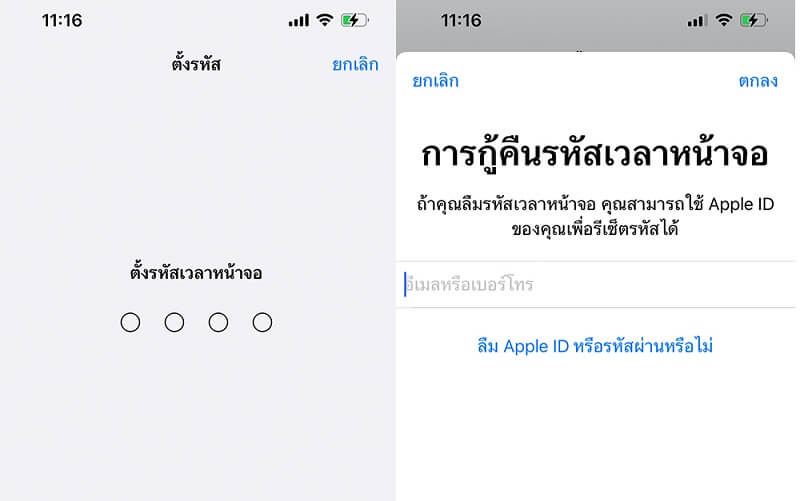
ขั้นตอนที่ 3: จากนั้นแตะไปที่ “การจำกัดการใช้แอพ” และเพิ่มการจำกัด
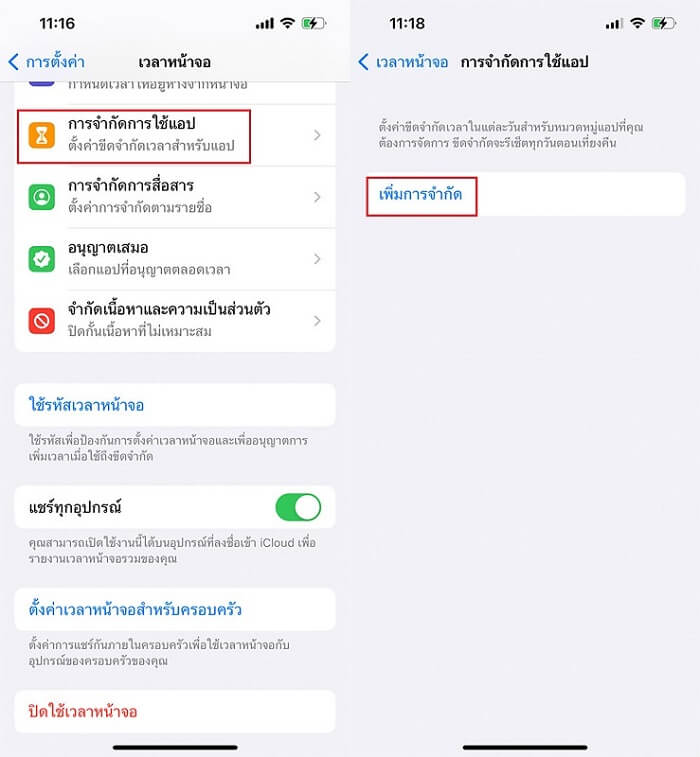
ขั้นตอนที่ 4: โดยเลือกหมวดหมู่ของแอพและกำหนดระยะเวลาที่ต้องการล็อคเมื่อแล้วเปิด “ล็อคเมื่อถึงขีดจำกัด” เป็นอันเสร็จสิ้นในการใช้เวลาหน้าจอล็อคแอพพลิเคชัน
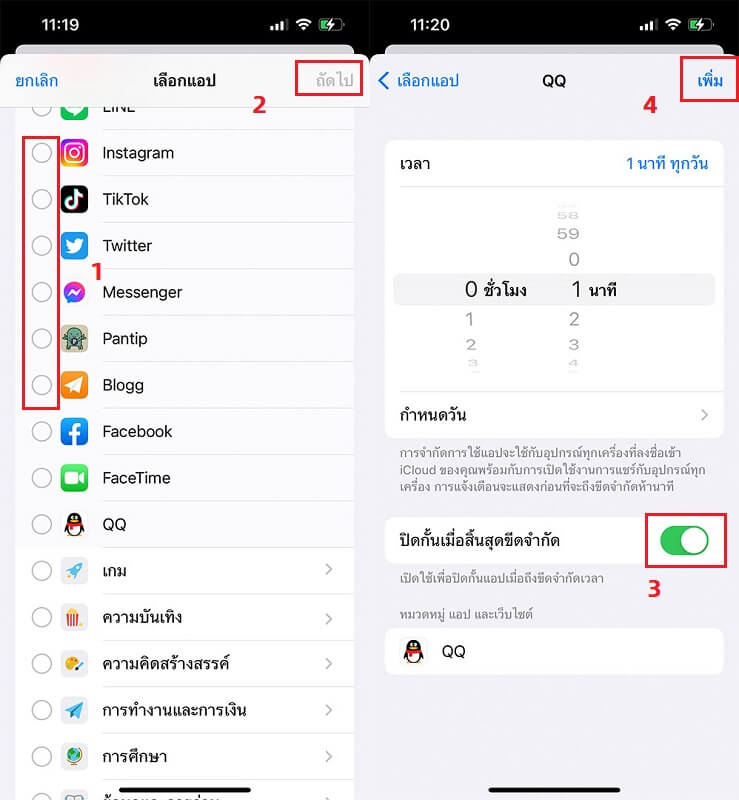
หากคุณล็อคแอพไอโฟนด้วยเวลาหน้าจอแล้ว และต้องการเปิดแอพที่ถูกล็อคทำอย่างไร เรามีคำแนะนำมาบอกให้คุณพร้อม ๆ กันดังต่อไปนี้
ขั้นตอนที่ 1: คลิกไปที่ “แอพที่ต้องการเข้าใช้งาน” (แอพที่ถูกล็อค)
ขั้นตอนที่ 2: กดแตะ “ขอเวลาเพิ่ม” และเลือก “ป้อนรหัสเวลาหน้าจอ”
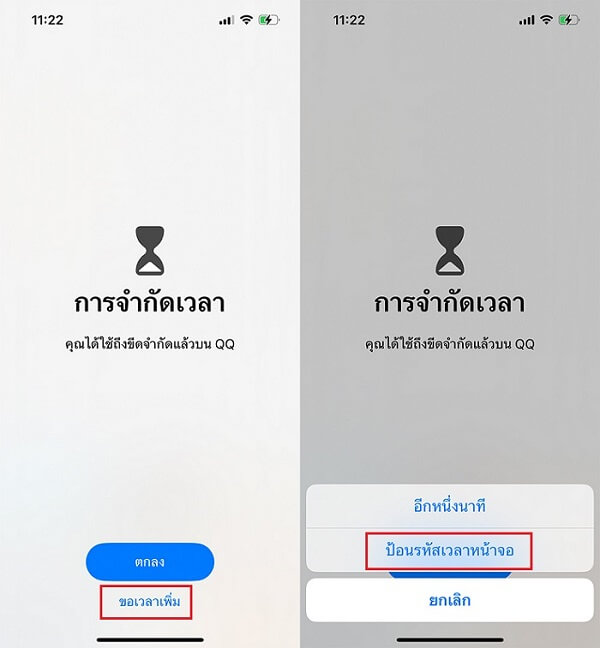
ขั้นตอนที่ 3: เมื่อคุณป้อนรหัสเวลาหน้าจอเสร็จแล้ว จะมีหน้าต่างเด้งขึ้นมาให้คุณเลือกเวลาตามที่ต้องการ คือ 15 นาที, 1 ชั่วโมง และทั้งวัน เพื่อให้ใช้งานแอพตามระยะเวลาที่คุณกำหนด
หลังจากเลือกระยะเวลาได้แล้ว ก็สามารถใช้แอพได้ตามปกติ หากถึงเวลาที่กำหนด แอพจะถูกล็อคโดยอัตโนมัติ
ส่วนที่ 3 : ถ้าลืมรหัสการปลดล็อคแอพไอโฟน จำเป็นต้องไปร้านมือถือหรือไม่?
หากใครใช้วิธีตั้งรหัสแอพไอโฟน แต่เกิดลืมรหัสในการปลดล็อค และไม่ต้องการเสียเวลาเดินทางไปหาร้านมือถือ เพราะส่วนใหญ่ช่างมักจะซ่อมมือถือค่อนข้างนาน และอาจทำให้ข้อมูลของเรารั่วไหลออกมาได้ ทำให้เสียความเป็นส่วนตัวไปได้
ดังนั้นเราจะมาแนะนำเครื่องมือ “ iMyFone LockWiper” ที่ช่วยให้คุณแก้ปัญหาดังกล่าว ภายใน 5 นาทีเท่านั้น เพียงคลิกเดียว ก็รอกระบวนการเสร็จสิ้นได้ทันที
iMyFone LockWiper
เครื่องมือปลดล็อค Apple ID ที่มือใหม่สามารถใช้งานได้ง่าย ช่วยให้คุณแก้ปัญหาการล็อค iPhone ต่างๆ ที่บ้านโดยไม่ต้องกลัวความเป็นส่วนตัวรั่วไหล!
- เพียงคลิกเดียว ก็ลบรหัสผ่านได้ทั้งหมด ซึ่งสามารถปลดล็อคแอพไอโฟน โดยไม่ต้องใช้รหัสผ่านแต่อย่างใด
- สามารถกู้คืนรหัสผ่าน Apple ID และ iCloud ได้เช่นกัน รวมถึง Bypass พวกรหัสล็อคหน้าจอได้ทุกประเภท
- สามารถลบ Apple ID ของคนเก่า, ลบบัญชี iCloud และลบรัหส iPad
- รองรับทุกอุปกรณ์ Apple และ iOS ทุกเวอร์ชัน แม้เวอร์ชัน iOS 26 และ iPhone 17 ก็ตาม

สรุป
เนื้อหาบทความข้างต้นเป็นการแนะนำวิธีตั้งรหัสแอพไอโฟน เพื่อล็อคแอพไอโฟน ซึ่งสามารถนำไปเป็นวิธีล็อคแอพรูปภาพ iPhone ไม่ให้ผู้อื่นเข้าถึง และเป็นการปกป้องความเป็นส่วนตัวได้เป็นอย่างดี อีกทั้งคุณไม่ต้องกังวลว่าหากลืมรหัสล็อคแอพ แล้วจะไม่สามารถปลดล็อคใช้งานได้อีก ลองใช้เครื่องมือ “ iMyFone LockWiper” รับรองว่าสามารถแก้ปัญหาดังกล่าว โดยที่คุณไม่จำเป็นต้องไปร้านมือถือให้เสียเวลา และเสียค่าใช้จ่ายอีกด้วย

